Cách kiểm tra Windows 11 có bản quyền hay không cực kỳ đơn giản, giúp bạn sử dụng máy tính tốt nhất

Khi nâng cấp máy tính lên Windows 11, bạn có thể kiểm tra xem Windows 11 của mình đã được Active – kích hoạt bản quyền hay chưa rất đơn giản. Đây là tính năng có sẵn trên hệ thống của Windows 11. Sau đây sẽ là cách kiểm tra Windows 11 có bản quyền hay không cho bạn.
Cách kiểm tra Windows 11 có bản quyền hay không
Bước 1. Tại Desktop, bạn nhấn vào biểu tượng Cài đặt (Settings) hoặc bấm tổ hợp phím Windows + i.
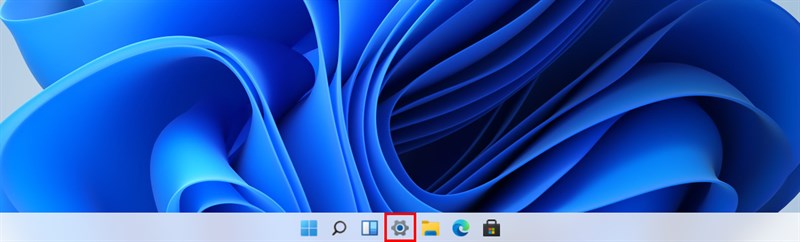
Bước 2. Cửa sổ Settings hiện lên, bạn chọn mục System.
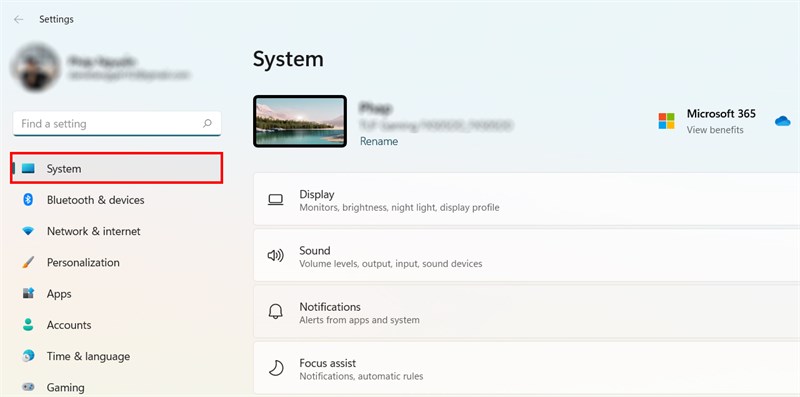
Bước 3. Bạn chọn mục Activation.
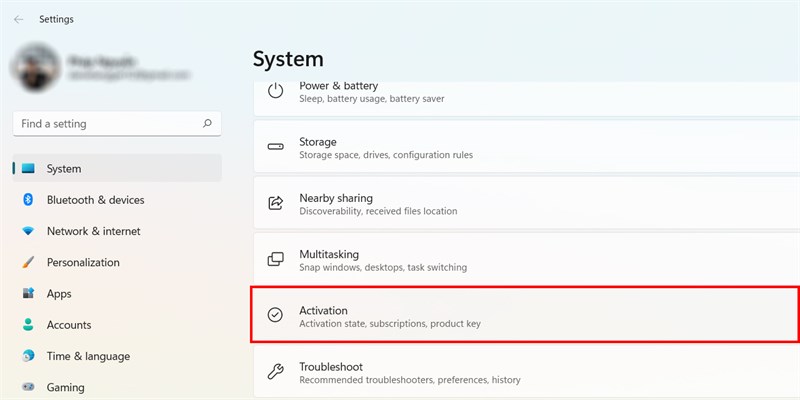
Bước 4. Bạn chú ý đến mục Activation state, nếu hiện dấu tick xanh Active thì Windows 11 của bạn đã được kích hoạt bản quyền.
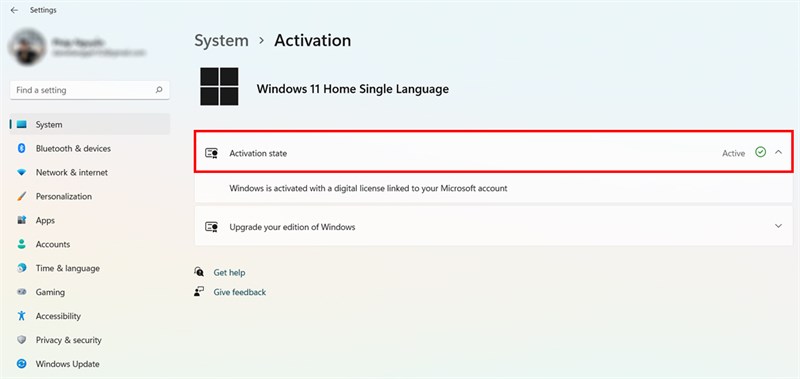
Bạn đã xem thử Windows 11 của mình đã kích hoạt bản quyền chưa? Còn thắc mắc nào, bạn hãy bình luận bên dưới nhé. Nhớ ấn Like và Chia sẻ ủng hộ mình.
Xem thêm:
- Cách trải nghiệm Windows 11 online trên máy tính
- Cách cập nhật Windows 11 Insider Preview chính thức từ Microsoft
















